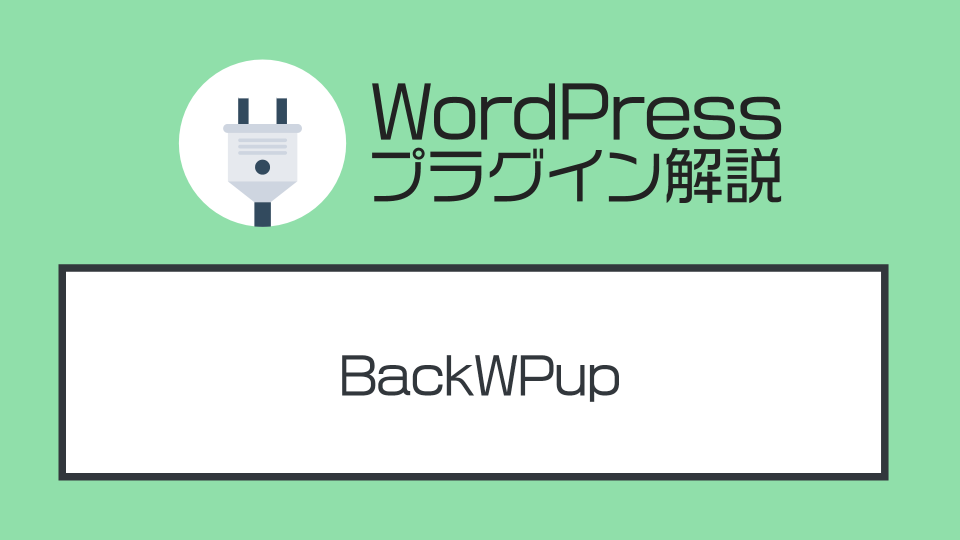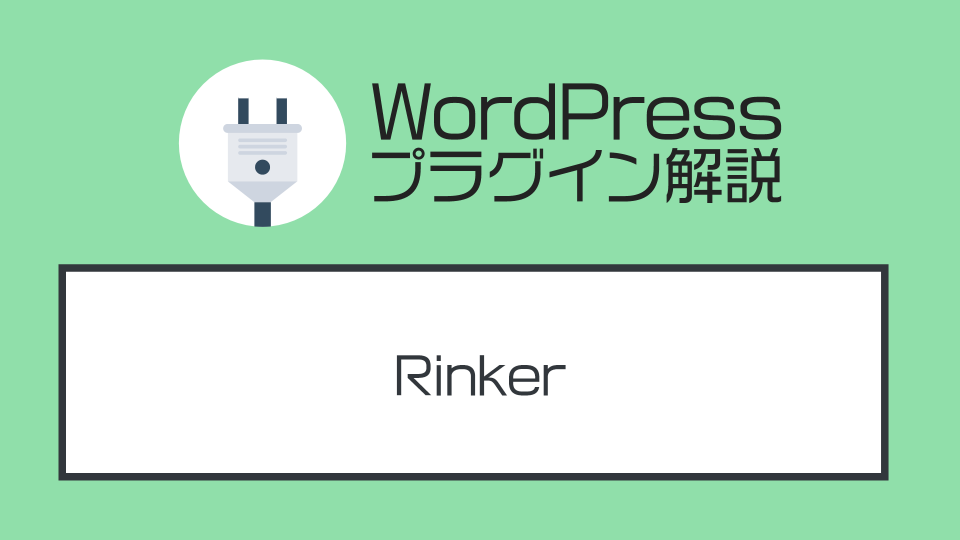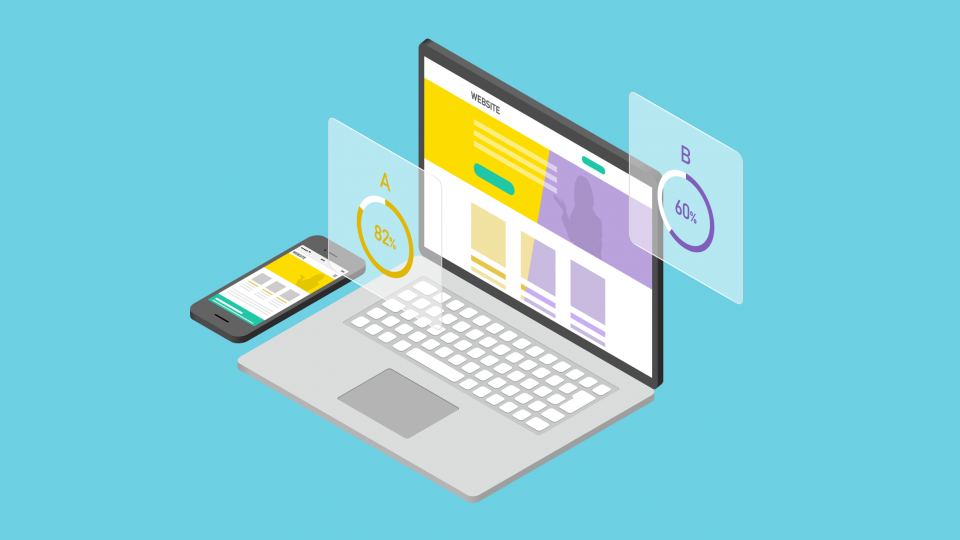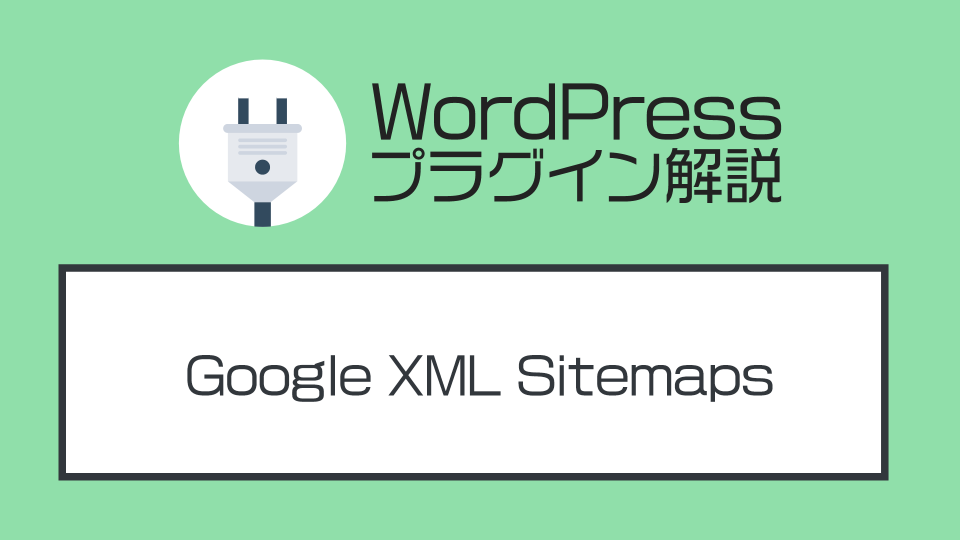WordPressのプラグインとは?意味や運用のコツを解説

この記事ではWordPress(ワードプレス)の『プラグイン』に関する全体的な情報や運用のコツをお届けします。この記事の内容は次の方におすすめできます。
▼この記事がおすすめの人
- WordPressの使い方を学習している
- プラグインの意味や概念について確認したい
- プラグインを上手に活用するコツがあれば知りたい
▼この記事を書いたひと
フリーランスみやしも(@miyashimo_blog)です。プログラミングやWebサイト制作に関するITの情報を幅広くお届けしていきます。
WordPressプラグインの概要を解説

はじめにWordPressプラグインの意味や使い方などの全体的な情報からお届けします。
WordPressの「プラグイン」とは?
今回解説する「プラグイン」はWordPressの標準機能を拡張する機能追加の仕組みです。プラグインはWordPress本体のシステムとは切り離された存在としてプラグイン独自の機能を提供します。

プラグインには「問い合わせフォームを設置する」「画像のサイズを軽くする」などの目的に合わせて開発された様々な種類が存在します。またプラグインは配布や販売も行うことができ、WordPress公式のプラグインディレクトリや外部の配布サイトから入手できます。
プラグインを使えば何ができる?
WordPressのプラグインを使えば例えば以下のことが実現できます。
▼プラグインの例
- 問い合わせフォーム・・・WordPressのサイトに問い合わせフォームを設置する
- 画像の軽量化・・・アップロードした画像ファイルのサイズを軽量化する
- サイトマップ生成・・・投稿や固定ページのサイトマップXMLを自動生成する
テーマとプラグインの違い
ところでWordPressの機能拡張の仕組みには「テーマ」と「プラグイン」の2つがあります。ここでWordPressにおけるテーマとプラグインの違いを確認しておきましょう。
| テーマ | Webサイトの見た目(デザイン)を制御するための仕組み。WordPressではテーマを通して見た目に関する各種カスタマイズが行えます。 |
| プラグイン | Webサイトの機能を拡張する仕組み。WordPressが標準的に備えていない機能は目的に合わせてプラグインを導入することで追加できます。 |
上記の通りテーマとプラグインはWordPressの機能を拡張するという役割で共通していますが、しかしテーマは「デザイン」を、プラグインは「機能」を拡張するという"得意分野"で異なります。

プラグインのインストール方法2つ
WordPressのプラグインは具体的に次の2通りの方法からインストールできます。
| ①管理画面から検索する |
WordPressの管理画面から直接プラグインをインストールする方法。公式のプラグインディレクトリから50,000点以上の無料プラグインが検索できます。 |
| ②Zipファイルをアップロード |
Zip形式のプラグインファイルを手動でアップロードする方法。例えば配布サイトなどから入手したプラグインを導入するために行います。 |
プラグインを使いこなそう!!運用のコツを解説

ここからはWordPressのプラグインを使いこなすうえで役立つ「プラグイン運用のコツ」を順番に解説します。
コツ①:同じ役割を持つプラグインは1つに絞る
WordPressで同じ役割を持つプラグインは1つに絞るようにしましょう。
理由はメンテナンスにかかる手間を減らしたり、どちらを使っているのか不明になるなどの混乱を避けるためです。例えば「問い合わせフォーム」を実現するプラグインには以下が代表的ですが、いずれもフォームを設置するという役割で共通しています。
例)お問合せフォーム
- Contact Form
- MW WP Form
- WPForms
コツ②:プラグインは可能な限り増やさない
WordPressに導入するプラグインは可能な限り増やさない様にしましょう。
理由は先ほどと同じで管理にかかる手間をできるだけ減らしてサイト運用に集中するためです。またプラグインを入れすぎるとサイトの動作が重くなってしまう可能性もあるためパフォーマンス面では特に注意が必要です。
コツ③:上手くいかない時はテーマから見直す
プラグインの検討内容によってはテーマから見直すことも大切です。
WordPressのテーマによっては「バージョンが古すぎる」「プラグインと相性が悪い」といった理由から選んだプラグインが正常に動作しない場合もあります。
そんな時はテーマから改めて見直すのも1つの選択です。最近は機能的にも優れたテーマが沢山ありますし、適切にテーマが選択できれば必要なプラグインの数が減ることで運用にかかる手間をなくせます。
この記事のまとめ
この記事ではWordPress(ワードプレス)の『プラグイン』に関する情報を幅広くお届けしました。また記事の後半ではプラグインを上手に活用する運用のコツも解説していきました。
▼運用のコツ
- コツ①:同じ役割を持つプラグインは1つに絞る
- コツ②:プラグインは可能な限り増やさない
- コツ③:上手くいかない時はテーマから見直す
今回の解説としては以上になります。いずれもWordPressを使ったWebサイト制作や、ブログ運営などの目的でご活用いただきたい情報です。
このほか当ブログではWordPressに関する情報を多数掲載しています。あわせてご活用くださいませ。
▼関連記事を探す